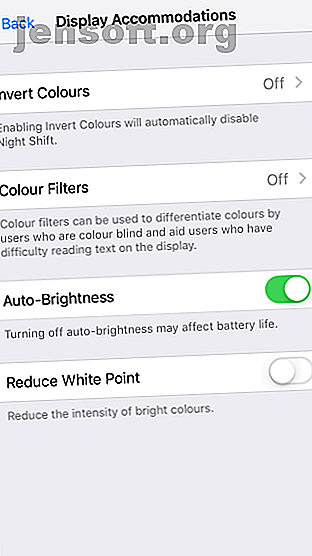
7 façons de réduire la fatigue oculaire à partir de votre iPhone
Publicité
Si vos yeux vous font souvent mal et que vous avez mal à la tête, votre iPhone pourrait en être la cause. La fatigue oculaire causée par les écrans numériques est l’un des gros inconvénients de l’utilisation généralisée des smartphones.
Mais ne t'inquiète pas. Vous n'avez pas besoin de vous débarrasser de votre iPhone. au moins pas encore. Grâce à la dernière mise à jour iOS et à quelques conseils utiles, vous pouvez réduire votre risque de fatigue visuelle numérique. Examinons de plus près certaines fonctionnalités utiles pour réduire la fatigue oculaire d'un iPhone.
1. Essayez Smart Invert
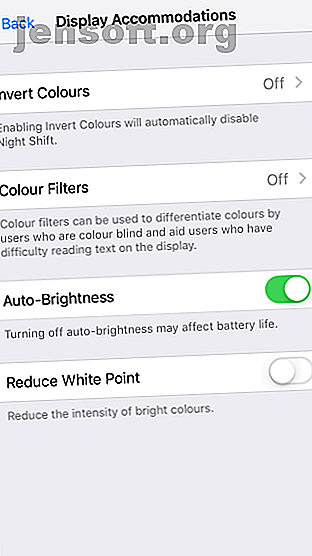
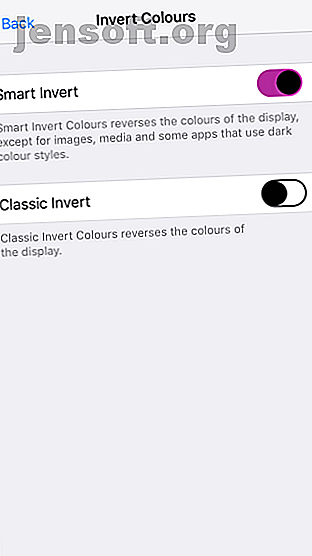
Apple a expérimenté les couleurs d’affichage pendant un certain temps. Il a introduit le mode de niveaux de gris avec iOS 8 et Night Shift est arrivé sur iOS 9. Cependant, Apple n’a pas encore introduit de mode sombre à part entière sur iOS (bien que certaines applications offrent un mode sombre). En attendant, vous pouvez tirer le meilleur parti de la fonction Smart Invert pour réduire la fatigue oculaire.
Contrairement à l'inversion classique, Smart Invert n'inverse pas les couleurs des images, des supports et des applications qui utilisent déjà le mode sombre. Pour l'activer:
- Allez dans Paramètres> Général> Accessibilité .
- Tapez sur Afficher les hébergements .
- Sélectionnez Inverser les couleurs .
- Basculez Smart Invert en position On .
C'est tout ce qu'il faut. Vous pouvez aimer ou détester ce mode; Personnellement, j'adore la transformation de certains éléments de l'interface utilisateur tels que le Centre de contrôle.
2. Réduire la transparence
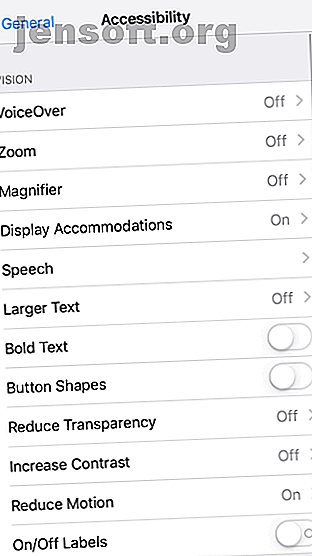

Le paramètre Transparence sous iOS vous permet de contrôler l’opacité de l’arrière-plan. Cela rend non seulement le texte un peu plus lisible, mais réduit également le flou en arrière-plan. La lisibilité améliorée et l'éblouissement réduit les effets de la fatigue visuelle numérique lors de l'utilisation de votre iPhone.
Voici comment activer l’option de transparence sur votre iPhone:
- Allez dans Paramètres> Général> Accessibilité.
- Tapez sur Afficher les hébergements.
- Basculer Réduire la transparence sur Activé .
3. Utilisez Réduire le mouvement pour éviter le vertige et la fatigue oculaire
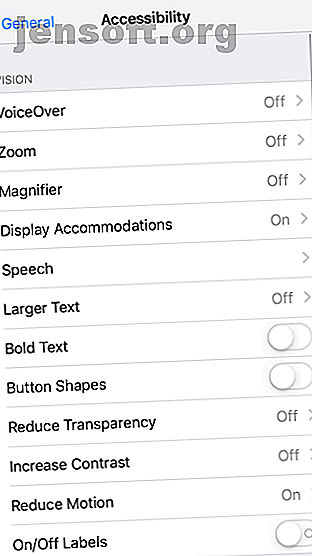
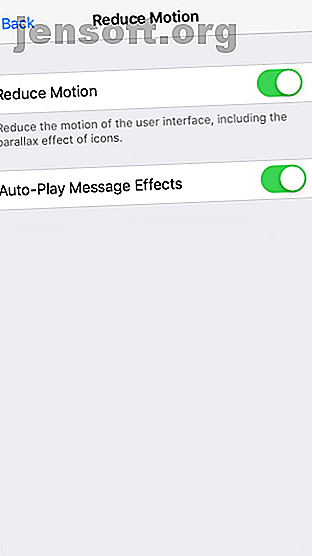
L'option Réduire le mouvement vise à aider les personnes qui souffrent de vertige et du mal des transports. En tant qu'effet secondaire, cette fonctionnalité aide également à réduire la fatigue oculaire numérique dans une certaine mesure. L'option convertit les zooms en fondus et la parallaxe en statique.
En d'autres termes, Réduire le mouvement simplifie les animations et les transitions d'interface utilisateur. C'est l'une des fonctionnalités d'accessibilité les plus importantes de votre iPhone. Voici comment l'activer:
- Allez dans Paramètres> Général> Accessibilité .
- Tapez sur Afficher les hébergements .
- Définissez Réduire le mouvement sur Activé .
- Si vous souhaitez conserver les effets de bulle dans iMessage, laissez l'option Effets de message de lecture automatique définie sur Activé .
4. Réduire le scintillement des OLED
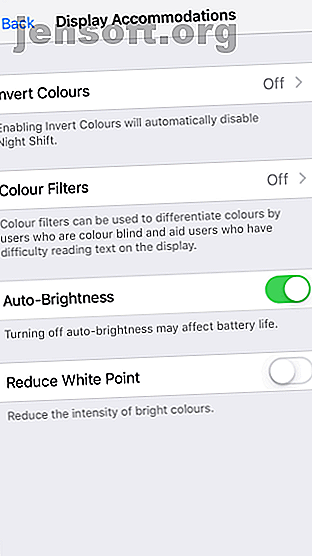
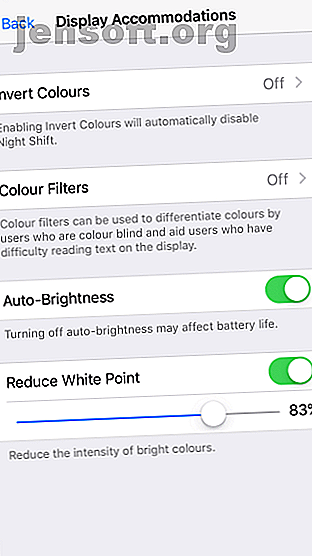
Apple utilise les écrans OLED sur l'iPhone X, XS et XS Max. Un écran OLED offre de nombreux avantages, mais il a aussi un côté sombre. Bon nombre de ces écrans clignotent à des niveaux de luminosité faibles, ce qui peut entraîner une fatigue oculaire et des maux de tête dans certains cas.
Vous pouvez résoudre le problème de scintillement des OLED en maintenant le niveau de luminosité de l' écran au-dessus de 50%. Cependant, cette solution n’est pas pratique, car même une luminosité de 50% est trop forte pendant la nuit.
Au lieu de cela, vous pouvez réduire le scintillement OLED à l'aide de la fonction Réduire le point blanc . Cette fonction réduit l'intensité de la lumière et, éventuellement, l'éblouissement de l'écran. Pour le basculer:
- Allez dans Paramètres> Général> Accessibilité .
- Tapez sur Afficher les hébergements .
- Basculez réduire le point blanc sur Activé et sélectionnez la force de la fonctionnalité.
5. Utiliser le quart de nuit
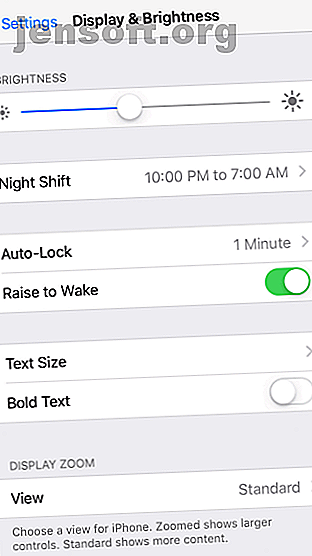
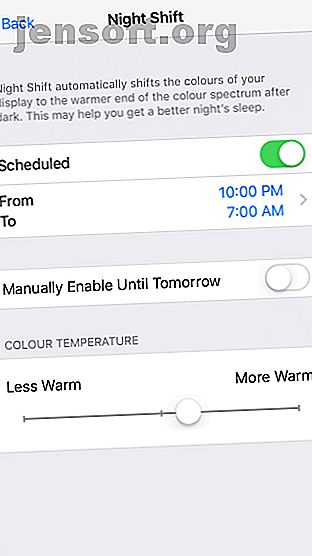
Night Shift est un autre moyen populaire de réduire la fatigue oculaire. Il ajuste automatiquement les couleurs de votre écran aux couleurs plus chaudes après la tombée de la nuit, réduisant ainsi la quantité de lumière bleue. Les chercheurs ont découvert que la lumière bleue perturbait notre rythme circadien (cycle du sommeil). En utilisant Night Shift, vous pouvez aider à prévenir les effets indésirables des écrans sur le sommeil.
Grâce au passage aux teintes plus chaudes, la taxe globale sur vos yeux diminue également avec cette fonctionnalité. La meilleure partie est que vous pouvez configurer Night Shift pour qu'il se déclenche automatiquement après le coucher du soleil et s'éteigne après le lever du soleil. Faire cela:
- Rendez-vous sur Paramètres.
- Appuyez sur Affichage et luminosité.
- Sélectionnez Night Shift .
- Basculez sur Programmé et définissez l'heure si vous n'êtes pas satisfait des valeurs par défaut.
- Définissez la température de couleur en réglant le curseur.
6. Horaire d'indisponibilité
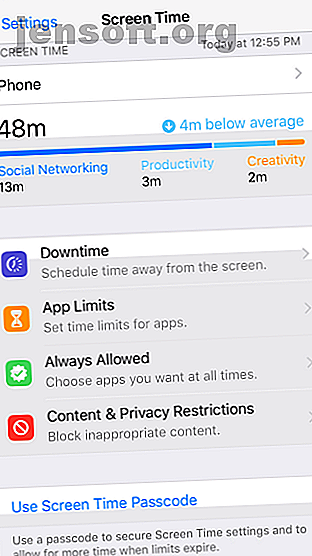
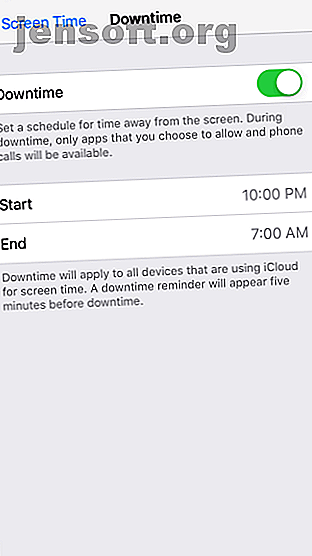
Il est indéniable que les écrans numériques provoquent une fatigue oculaire lors d’une utilisation prolongée. Une façon de résoudre ce problème consiste à limiter votre exposition à l'écran de l'iPhone.
Dans le cadre de la nouvelle fonctionnalité Heure d'écran dans iOS 12, votre iPhone comprend une fonction Temps d'arrêt. Cela vous permet de planifier le temps passé en dehors de l'écran et de définir des limites de temps pour des applications individuelles. C'est une bonne idée de vous sevrer graduellement pour ne pas vous frustrer.
Un autre bon moyen de réduire l'exposition à votre écran consiste à prendre le contrôle des notifications de l'iPhone qui ne sont pas importantes ou qui peuvent attendre plus tard. Enfin, vous pouvez également réduire le temps d'écran en pratiquant d'autres activités. 7 façons de réduire le temps d'écran et de reposer vos yeux Les problèmes de santé liés à la vision sont une véritable maladie liée au mode de vie et nos habitudes numériques font la promotion. Le remède réside dans une utilisation réfléchie de l'écran. Lire la suite .
7. Activer le mode de lecture sombre dans Safari
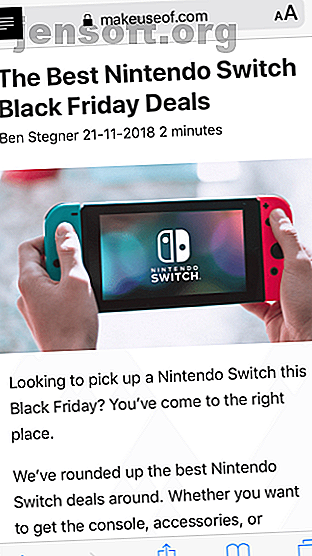
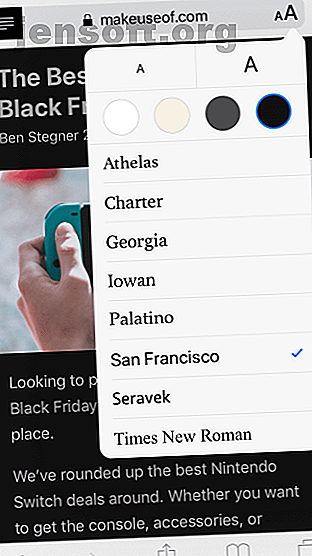
Les séances de navigation en fin de soirée sont les plus pénibles. Les reflets des pages Web lumineuses sur l'écran rétro-éclairé finissent par provoquer une fatigue oculaire.
Heureusement, Safari offre un mode de lecture pratique que vous pouvez modifier pour réduire la fatigue oculaire. Pour activer le mode de lecture, appuyez sur le bouton de l'éditeur de texte marqué Aa . Dans le menu résultant, sélectionnez la couleur noire. Ce paramètre de thème devrait aider à protéger vos yeux de forcer.
Vous souffrez toujours? Vous pourriez avoir besoin de plus d'aide
Idéalement, vous devriez pouvoir réduire la fatigue oculaire causée par votre iPhone en suivant les conseils ci-dessus. L'utilisation d'applications iPhone avec prise en charge du mode sombre aide également. Cependant, si la fatigue oculaire persiste, il est temps de consulter votre ophtalmologiste. Il est fort probable que vous souffriez d'une vision non corrigée ou que vous ayez un autre problème oculaire sous-jacent.
Soumettre vos yeux à des exercices tels que le roulement des yeux, le clignotement fréquent et la mise au point sur des objets distants devrait également s'avérer utile. Néanmoins, il est préférable de réduire le temps d'écran et d'éviter d'utiliser l'iPhone comme antidote à l'ennui. Nous avons également étudié d'autres moyens de prévenir et de soulager la fatigue oculaire des ordinateurs.
Souffrant de fatigue oculaire lors de l'utilisation de votre Mac 7 Applications Mac pour protéger vos yeux de la fatigue oculaire 7 Applications Mac pour protéger vos yeux de la fatigue oculaire Si vous travaillez de longues heures sur un Mac, aidez-les à soulager vos yeux avec ces applications. Ils filtrent la lumière bleue, vous font prendre des pauses et plus encore. Lire la suite ? Essayez l'une de ces applications:
Explorez plus de: Santé, Astuces iPhone, Mode nuit, Luminosité de l'écran.

